Loud Ender 3, Pro или V2? Вот как это сделать!
Хотя 3D-принтеры Ender 3 могут предложить удивительное соотношение цены и качества, они определенно не являются высококлассными принтерами. Да, качество печати выдающееся и намного лучше, чем у многих других более дорогих принтеров, но для того, чтобы добиться этого, Creality явно пришлось пойти на жертвы в некоторых других областях.
Одной из таких областей является шум, поскольку принтеры Ender 3, особенно Ender 3 и Ender 3 Pro, довольно шумные:вентиляторы работают громко, как и шаговые двигатели во время печати (Ender 3 V2 или Ender 3X страдают только от шум вентилятора).
В этой статье я расскажу о различных способах снижения шума, исходящего от вашего Ender 3, как путем покупки некоторых обновлений, так и путем печати собственных. На сегодняшний день лучшими решениями являются первые два в этом списке.
В зависимости от того, какой у вас принтер, Ender 3, Ender 3 Pro или Ender 3 V2, могут быть некоторые обновления, которые Creality уже встроила непосредственно в принтер, например бесшумные драйверы шагового двигателя в Ender V2.
Если вы не хотите проходить через все пробы и ошибки, которые мы сделали, чтобы найти идеальные настройки для создания высококачественных отпечатков на вашем Ender 3, обязательно ознакомьтесь с нашими собственными профилями Cura, разработанными специально для серии принтеров Ender 3 (вы можете получить их все всего за 7 долларов США).
1. Установите бесшумную материнскую плату

Материнская плата, поставляемая в комплекте с Ender 3 и Ender 3 Pro, не оснащена теми же бесшумными драйверами шагового двигателя TMC, что и 32-разрядная плата на V2, и это означает, что каждый раз, когда печатающая головка перемещается, шаговые двигатели много шума.
К счастью, вы можете приобрести обновленную материнскую плату примерно за 35 долларов и сделать движения принтера почти бесшумными, поскольку в нем установлены бесшумные драйверы TMC 2225, а также с самого начала включена защита от перегрева для дополнительной защиты.
Если вы все еще не купили Ender 3, могу ли я предложить приобрести Ender 3X, который предлагается на Banggood, который по сути является Ender 3 Pro, но имеет бесшумную материнскую плату, а также пару дополнительных обновлений по сравнению со стандартной. Ender 3 Pro, и все это за меньшие деньги, чем сам Ender 3 Pro.
Несмотря на то, что вентиляторы, как правило, являются главными виновниками шума, по крайней мере, это постоянный вид шума, но звук, издаваемый шаговыми двигателями без бесшумных драйверов, является прерывистым и гораздо более отвлекающим, поэтому я очень рекомендуем заменить материнскую плату на бесшумную.
Вы можете приобрести две разные системные платы :BIGTREETECH Direct SKR Mini E3 и материнская плата Creality V4.2.7 Upgrade Mute Silent, и обе они оснащены бесшумными драйверами TMC. Тем не менее, первый поставляется с уже встроенной поддержкой BLTouch, что делает процесс установки немного проще (впрочем, ненамного проще), но стоит немного дороже.
Вот две рекомендуемые материнские платы для Ender 3 и Ender 3 Pro:
- BIGTREETECH Direct SKR Mini E3 (встроенная поддержка BLTouch, но дороже).
- Обновление материнской платы Creality V4.2.7 Mute Silent
Из всех обновлений и настроек, описанных в этом руководстве, я думаю, что это то, на что большинство людей должны обратить внимание в первую очередь, поскольку оно значительно улучшает звучание Ender 3, а также это просто и доступно.
2. Установите бесшумные вентиляторы

Ender 3 использует в общей сложности 4 вентилятора для охлаждения различных компонентов, которые необходимо охлаждать, а именно:
- Вентилятор блока питания
- Вентилятор материнской платы
- Вентилятор горячего конца
- Вентилятор охлаждения деталей
Безусловно, самыми громкими из всех этих вентиляторов являются вентиляторы хот-энда и частичные вентиляторы охлаждения, хотя вентилятор материнской платы также работает 100 % времени, и это определенно заметно.
Вентилятор блока питания хоть и очень громкий, но работает не 100% времени, а только по необходимости, плюс для него можно напечатать чехол (об этом чуть позже), который перенаправит звук назад. Тем не менее, возможно, стоит обновить его, если вы твердо намерены сделать свой Ender 3 как можно тише, если вы знаете, что делаете, и принимаете необходимые меры предосторожности.
Вентилятор блока питания особенно стоит обновить, если требуется 12 В вместо 24 В, что обычно не так, но большинство новых Ender 3 Pro поставляются с вентилятором на 12 В, что упрощает обновление, поскольку вам не нужен понижающий преобразователь. / понижающий преобразователь.
Однако здесь следует отметить несколько моментов:
<ол тип="1">Давайте кратко рассмотрим каждый из различных вентиляторов:
Вентиляторы горячего конца и частичного охлаждения
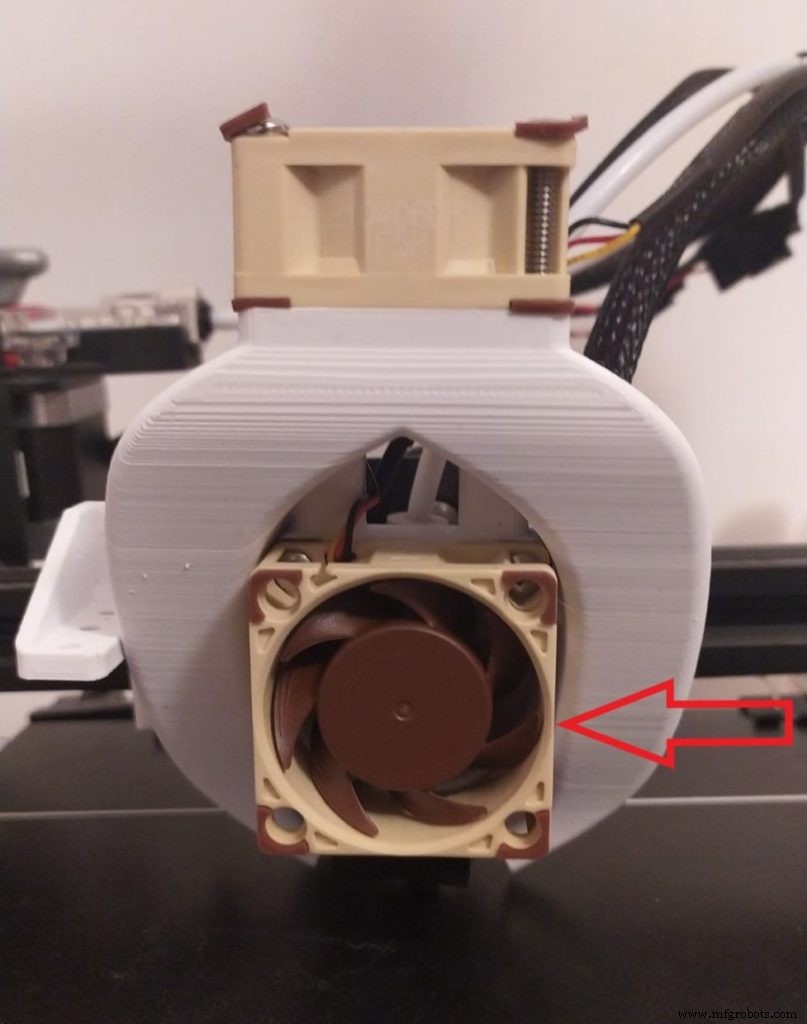
Вентилятор хотэнда заменяется чаще всего, так как он работает без остановок, чтобы охлаждать хотэнд в течение всего процесса печати. максимальное количество звука.
Стандартный вентилятор Ender 3 с горячим концом имеет размер 40x10 мм, и здесь у вас есть два варианта; замените его другим вентилятором 40x10 мм и вставьте его в тот же стандартный кожух вентилятора или купите более крупный и мощный вентилятор и используйте другой метод установки, например, напечатайте другой дизайн воздуховода вентилятора, сделанный специально для большего вентилятора, такой как этот .
Вентилятор охлаждения детали тоже 40х10 мм, но вы не можете просто установить обычный вентилятор 40х10, так как он должен направлять поток воздуха на сопло. Поэтому, если вы хотите заменить этот, вам, вероятно, придется распечатать новый канал вентилятора.
Большинство людей тяготеют к вентиляторам Noctua, которые обычно используются в ПК, поскольку они обеспечивают хороший воздушный поток и работают бесшумно.
Тем не менее, некоторые утверждают, что они не обеспечивают достаточного потока воздуха, чтобы охлаждать хотэнд во время длительной печати, по крайней мере, вентиляторы 40x10 мм, которые могут вызвать ползучесть тепла, что особенно часто встречается при печати PLA, и это может привести к засорению сопла. вверх, при экструзии и другие проблемы.
Мало того, вентиляторы Noctua рассчитаны на 12 В, а некоторые даже на 5 В, а это значит, что вам нужно будет использовать понижающие преобразователи для снижения напряжения, чтобы они работали правильно и не были повреждены.
Одним из способов решения проблемы теплоотвода является установка другого хотэнда, такого как хотэнд V6, который используется в принтерах Prusa MK3S, поскольку его радиатор гораздо лучше рассеивает тепло, что устраняет необходимость в более крупном и более мощный вентилятор, а это значит, что вы можете безопасно использовать вентилятор Noctua 40x10 мм.
Если вы решите использовать вентиляторы Noctua, я бы порекомендовал приобрести вентиляторы 40x20 мм и напечатать новый воздуховод для вентилятора, который хорошо работает с ними, поскольку вентиляторы 40x10 мм могут не иметь достаточной мощности охлаждения, чтобы охлаждать хотэнд во время длительных распечаток. .
Если вы не хотите возиться с установкой понижающих преобразователей для снижения напряжения, то эти 24-вольтовые вентиляторы TH3D 40x10 мм могут немного лучше соответствовать вашим потребностям.
Рекомендуемые вентиляторы горячего конца и системы охлаждения деталей:
- Вентиляторы Noctua:12 В, требуются понижающие преобразователи. Самые тихие вентиляторы.
- Вентиляторы TH3D:24 В. Не такой тихий, как у Noctua, но лучший воздушный поток для вентиляторов того же размера.
Вентиляторы блока питания и материнской платы

Как я уже упоминал ранее, вентилятор блока питания следует заменять только в том случае, если вы знаете, что делаете, поскольку это может быть опасно, к тому же он не работает без остановок, как вентилятор горячего конца, поэтому на самом деле он не производит столько шума, как вы думаете. .
С другой стороны, вентилятор материнской платы работает на 100% и довольно громко. К счастью, его можно легко заменить любым вентилятором 40x10 мм.
Что касается размеров вентилятора блока питания, то он 60x10 мм или 60x15 мм, оба должны подойти.
Для вентиляторов материнской платы я бы порекомендовал использовать Noctua 40x10 мм или тот же вентилятор TH3D, который я подключал ранее.
Что касается вентилятора блока питания, то нет вентиляторов Noctua размером 60x15 мм, а это означает, что вам придется использовать более универсальный вентилятор, такой как этот, который вы можете найти на Amazon менее чем за 15 долларов, и хороший новость заключается в том, что это вентилятор на 24 В, а это означает, что в большинстве случаев не нужны понижающие преобразователи.

Мой Ender 3 Pro поставлялся с блоком питания Mean Well и вентилятором на 12 В, что означает, что я мог установить вентилятор Noctua (что потребовало бы от меня некоторых модификаций блока питания, таких как печать новой крышки, чтобы правильно установить вентилятор). ), но в этом случае не нужны понижающие преобразователи.
Однако большинству Ender 3 требуется вентилятор на 24 В для блока питания, поэтому либо приобретите один из них, либо установите понижающий преобразователь и запустите вентилятор на 12 В.
Какие понижающие преобразователи использовать для вентиляторов на 12 В?

Доступны десятки различных понижающих преобразователей, и, к счастью, все они чертовски дешевы. Однако некоторые из них поставляются с индикаторами напряжения, как правило, более дорогими, а некоторые — нет.
Если у вас есть мультиметр, который вы можете использовать для измерения напряжения, выходящего из преобразователя, возьмите более дешевый, у которого нет экрана.
Однако, если у вас нет мультиметра и вы не хотите тратить на него более 30 долларов, приобретите понижающие преобразователи с дисплеем, показывающим выходное напряжение, и переключателем включения/выключения.
3. Использовать вложение

Корпуса в основном предназначены для удержания горячего воздуха, создаваемого принтером, в ограниченном пространстве, чтобы нити, такие как ABS, не охлаждались слишком быстро и не сжимались, вызывая их деформацию или, что еще хуже, отсоединение от рабочей пластины.
Есть много способов встроить принтер, так как вы можете сделать его самостоятельно или купить. Как правило, я рекомендую сделать его, если вы умеете работать, но это будет много работы и, вероятно, также дороже, чем его покупка.
Вы можете приобрести огнестойкий корпус Creality на Amazon менее чем за 40 долларов, и это позволит вам печатать из АБС-пластика, защитить свой дом в случае возгорания принтера, а также снизить уровень шума.
Конечно, если вы приобретете стеклянный корпус или сделаете его из жесткого материала, вы получите лучшую звукоизоляцию, но корпус Creality уже немного помогает с шумоподавлением. Добавьте к этому бесшумную материнскую плату и несколько бесшумных вентиляторов, и вы даже не заметите, что принтер работает в той же комнате, что и вы.
Улучшения для печати
Хотя получение 32-разрядной материнской платы с бесшумными драйверами, а также замена вентиляторов — это то, что даст в целом наилучшие результаты, есть некоторые дополнительные печатные обновления, которые вы можете использовать для дальнейшего снижения шума вашего Ender 3.
Вот те, которые мне больше всего нравятся:
4. Вибропоглощающие ножки

Вы можете напечатать эти демпфирующие ножки практически из любой нити, хотя я настоятельно рекомендую делать это из полугибкого материала, такого как ТПУ с твердостью по Шору 98a (наиболее распространенный ТПУ), который также является типом нити, Ender 3 может без проблем печатать в стандартной форме.
Эти демпфирующие ножки будут препятствовать распространению вибраций, создаваемых принтером, на стол, на котором он сидит, что обычно усиливает эти вибрации в виде звука, и они работают достаточно хорошо, даже если они сделаны из PLA, так что попробуйте их. !
Если вы хотите печатать действительно гибкие нити, такие как NinjaFlex, и создавать с их помощью амортизирующие ножки, обязательно ознакомьтесь с моим полным руководством о том, как печатать гибкими нитями на Ender 3, так как вам нужно будет его немного модифицировать.
Примечание :Преимущество печати демпфирующих ножек Ninjaflex заключается в том, что они защелкиваются прямо в выступах Ender 3, и вам не нужно снимать резиновые ножки, которые уже установлены на нем.
Ссылки для скачивания здесь:
- Эндер 3 Демпфирующие ноги.
- Ender 3 фута (лучше с нитью NinjaFlex).
5. Крышка вентилятора блока питания (PSU)

Вентилятор блока питания действительно единственный, который вы можете слегка прикрыть, и он перенаправит шум назад, делая его менее слышимым для вас. If you have the Ender 3, not the Pro or V2, you can also print a fan cover for the mainboard fan since it’s facing upwards, which will not only redirect the noise, but also keep debris from getting caught in the fan.
These fan covers don’t make as much of a difference as any of the previous upgrades, be it printable or for purchase, but it’s the small things that, when combined, make a larger difference in the end.
Here are the ones I recommend:
- Power Supply fan silencer.
- Mainboard Fan Cover (Ender 3 only).
Honorable Mentions
Everything that I’m about to list here works well. However, there are better solutions to the problem which I already mentioned previously, but you may want to consider these depending on your situation.
6. Stepper Motor Dampers (only for mainboards without silent drivers)

Stepper Motor movement can generate a lot of noise, especially on the Ender 3 and Ender 3 Pro stock versions since these come with the 8-bit motherboard that doesn’t feature the silent drivers.
This means that whenever the stepper motors move, they generate a very annoying high-pitch sound.
Luckily, you can get these stepper motor dampers to help you significantly reduce the noise the motors make, and even though installing them takes about 30 minutes, it’s well worth it.
Important Note :If you upgraded to the 32-bit mainboard with the silent drivers, then installing stepper motor dampers will do nothing for you since the movements of the motors are virtually silent. This is why I’d recommend going with the new mainboard over installing the stepper motor dampers since it resolves the noise issue, plus it comes with thermal runway protection, simpler BLTouch installation, and more.
Recommended Stepper Motor Dampers:
- BIGTREETECH Direct Nema17 Damper.
7. TL Smoothers (only for mainboards without silent drivers)

TL Smoothers go between the stepper motors and the stepper drivers, and are another way of minimizing the noise that the stepper motors make when moving, plus they have the added benefit of helping you reduce salmon skin effects on your prints.
The way a TL smoother works is by stopping any current from flowing beneath a certain threshold, and in some drivers and some circuit boards, when one coil in the stepper motor receives the max voltage and another one receives the minimum, that coil that is receiving the minimum voltage will start to receive very low voltage spikes which will end up affecting the stepper motor’s movement, creating that salmon skin effect on your prints.
To install the TL Smoothers simply disconnect the X and Y axis cables, connect each of them into the TL Smoothers, and connect the other end of the TL Smoother to the circuit board (where the X and Y Axis were previously connected).
Important Note: Just like with the stepper motor dampers, these TL Smoothers should only be installed on printers that don’t feature the V4.2.2. and V4.2.7. silent mainboards, and in all honesty, I would directly upgrade the board instead of installing these or the motor dampers.
Recommended TL Smoothers:
- Onyehn TL-Smoothers.
8. Place the Printer on top of anti-vibration pads

The vibration that the printer generates gets transferred to the desk that it’s sitting on, which then acts as a sort of amplifier and amplifies those vibrations as sound.
I already recommended that you print your own vibration damping feed, but you could also buy these cheap anti-vibration pads and place the printer right on top of it. The pads will absorb the vibration and keep it from being amplified by the desk.
The truth is that you could place the printer on top of any soft material, since these are the ones that absorb the most amount of vibration. Just be careful to not place the printer on top of anything flammable.
9. Place the printer on top of a large concrete slab

According to CNC Kitchen, the best way of completely absorbing the vibrations generated by your 3D printer before they reach the desk is by placing a large slab of concrete on top of some dampening foam.
Not only will this completely absorb the vibrations, but it will also improve print quality slightly since it provides the printer with a base that slightly moves with the print heat, and this can reduce ringing &ghosting effects.
If you don’t want to have to go through all the trial and error that we did in order to find the Ideal Settings for creating high-quality prints on your Ender 3, then definitely check out our own Cura Profiles tailored specifically for the Ender 3 Printer Series (You can get all of them for just $7).
Conclusion
In my honest opinion, just change the mainboard and install silent fans. This should reduce the noise drastically.
However, getting an enclosure is also something that you may want to consider since it will not just help with noise reduction, but also with printing materials that are prone to warping, like ABS, ASA, sometimes even PETG, etc.
These three things will get you 95% to where you want to be, since all the other mods/upgrades won’t have anywhere as large of an impact.
I hope this information was helpful!
Check out our recommended products section

We created a recommended products section that will allow you to remove the guesswork and reduce the time spent researching what printer, filament, or upgrades to get, since we know that this can be a very daunting task and which generally leads to a lot of confusion.
We have selected just a handful of 3D printers that we consider to be good for beginners as well as intermediates, and even experts, making the decision easier, and the filaments, as well as the upgrades listed, were all tested by us and carefully selected, so you know that whichever one you choose will work as intended.
3D печать
- Как 3D-печать может помочь в литье металла? Вот 3 способа
- Как ремонт промышленного оборудования экономит деньги вашего бизнеса
- Вот как 3D-печать разрушает литье в песчаные формы
- Как сократить время настройки:до 15 минут
- Как подключить Ender 3 к WiFi:полное руководство!
- Руководство по обновлению бесшумного вентилятора Ender 3 (Pro и V2) с иллюстрациями
- Как заменить сопло на Ender 3 (Pro и V2)!
- Эндер 3:Как очистить сопло (прочистить его)!
- Ender 3 Z Offset; Как настроить!
- Уход за станками с ЧПУ? Вот как это сделать с помощью кобота



